Napraw kod błędu PS5 CE-106485-4
Miscellanea / / August 04, 2021
Reklamy
Ostatnia aktualizacja 7 marca 2021 r. O godzinie 02:54
Czy kiedykolwiek spotkałeś się z kodem błędu PS5 CE-106485-4 | Nie możesz skopiować fizycznego dysku z grą? Jeśli tak, to jesteś na właściwej stronie, ponieważ tutaj przedstawiliśmy rozwiązanie umożliwiające łatwe rozwiązanie tego problemu. Jak być może wiesz, że PS5 jest wreszcie dostępny na całym świecie. Jednak niektórzy niefortunni użytkownicy napotykają problemy z wieloma błędami lub błędami, których oczekuje się od nowo uruchomionej konsoli do gier i oczekuje się, że staną się stabilne w przyszłości.
Według kilku użytkowników PS5, których dotyczy problem, system PS5 wyświetla kod błędu wraz z informacją "Coś poszło nie tak. CE-106485-4 ” za każdym razem, gdy próbują skopiować fizyczne dyski z grami na wewnętrzny dysk SSD. W międzyczasie niektórzy użytkownicy zgłosili również, że fizyczny proces kopiowania gry nawet się nie rozpoczyna i natychmiast zaczyna pokazywać określony błąd.
Warto również wspomnieć, że nawet jeśli proces kopiowania zostanie zakończony, wraz z usunięciem dysku skopiowane dane również zostaną automatycznie usunięte, co jest również kompletnym bałaganem i irytujące. Jeśli jesteś również jedną z ofiar, zapoznaj się z poniższym przewodnikiem, aby rozwiązać ten problem.
Reklamy
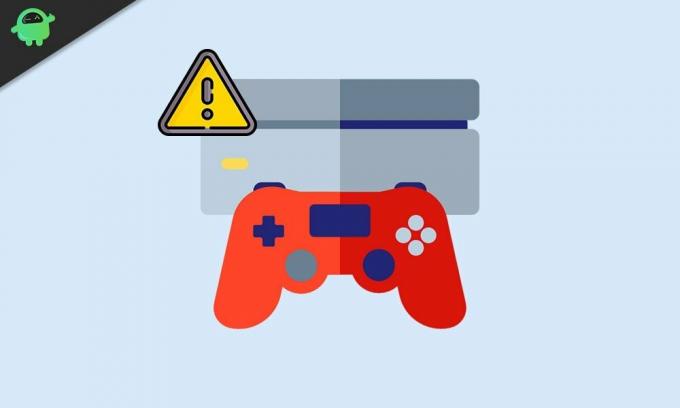
Napraw kod błędu PS5 CE-106485-4 | Nie można skopiować fizycznego dysku z grą
Krótko mówiąc, wystarczy chwilę poczekać, aż system PlayStation automatycznie wykryje włożony dysk fizyczny i automatycznie rozpocznie kopiowanie. Jeśli w takim przypadku proces kopiowania się nie rozpocznie, po prostu zrestartuj konsolę PS5, mając fizyczny dysk wewnątrz konsoli. Cóż, powinno działać dla wszystkich.
- Przede wszystkim musisz włożyć dysk z grą do konsoli.
- NIE NACISKAJ od razu przycisku „Kopiuj”.
- Poczekaj kilka sekund, aż proces kopiowania rozpocznie się automatycznie.
- Jeśli nie zostanie wykryty, nie wyjmuj dysku z grą z konsoli.
- Następnie naciśnij przycisk PS na kontrolerze DualSense.
- Wybierz „Zasilanie”> Wybierz „Uruchom ponownie PS5”.
- Po ponownym uruchomieniu konsoli system automatycznie rozpocznie kopiowanie gry z dysku fizycznego.
- Jesteś skończony.
Przeczytaj także: Jak anulować przesyłanie danych z PS4 na PS5?
Chociaż nie wydaje się to zbyt przydatne, możesz to zrobić od teraz, dopóki programiści nie wymyślą trwałej poprawki lub aktualizacji łatki. To wszystko, chłopaki. Mamy nadzieję, że to rozwiązanie okazało się przydatne. W przypadku dalszych pytań możesz skomentować poniżej.
Reklamy Jeśli chcesz uzyskać dostęp do opcji programistycznych w Vernee Thor, musisz włączyć opcje programistyczne…
Reklamy Tutaj dowiemy się, jak uruchomić system w trybie odzyskiwania w InnJoo Pro 2. Jeśli chcesz…
Reklamy Tutaj dowiemy się, jak uruchomić system w trybie odzyskiwania na targach UMI. Jeśli chcesz…



